Dans ce didacticiel vidéo étape par étape, nous vous expliquerons le processus de lecture en boucle d'une vidéo diffusée en direct sur YouTube à l'aide d'OBS Studio.
Si vous créez du contenu en direct, vous rencontrerez probablement des situations qui nécessitent une vidéo en boucle. Évidemment, cela pose un problème si vous ne savez pas comment les fabriquer. Dans ce didacticiel, nous allons parcourir l'ensemble du processus, couvrir le logiciel dont vous aurez besoin et examiner quelques exemples courants de boucles vidéo. Commençons !
Vous manquez quelque chose ? Continuez à lire pour voir tout ce que nous avons couvert dans la vidéo.
Types de boucles courantes
Vous avez probablement vu tellement de boucles vidéo sur tant de flux en direct que vous n'y pensez même pas. Voici quelques exemples de boucle courants :
- Boucles de pré-roll : Ces boucles vidéo sont diffusées avant le début d'une diffusion en direct pour permettre aux spectateurs de s'installer.
- Radio/Podcast en direct : Ces boucles offrent aux téléspectateurs quelque chose d'intéressant visuellement lorsque les personnes/sujets ne sont pas à l'écran.
- Boucles de scène d'animation : Il s'agit de scènes d'animation en boucle, fréquemment utilisées sur les chaînes de musique lo-fi et d'autres chaînes de diffusion musicale.
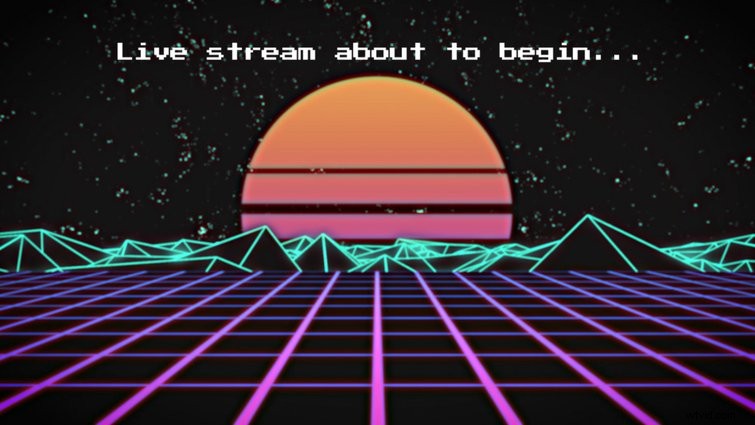
Commencer avec un clip vidéo en boucle
Évidemment, si vous voulez boucler votre propre vidéo, vous devrez commencer par un clip vidéo en boucle. Vous pouvez créer le vôtre avec des séquences ou des animations en direct, ou vous pouvez économiser des étapes en achetant un arrière-plan en boucle sur un site comme Shutterstock.
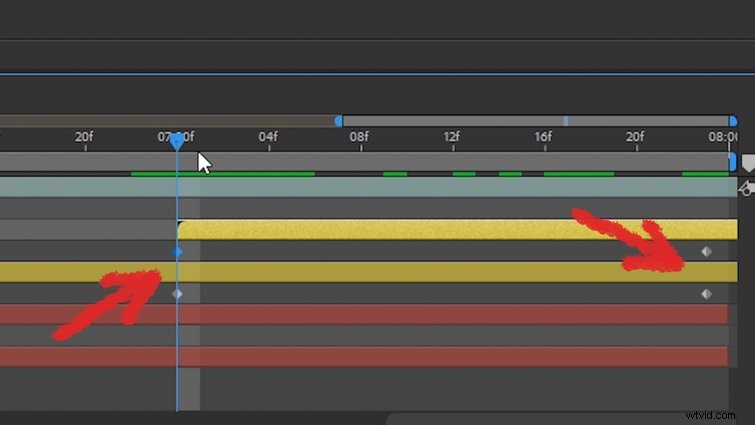
Si vous souhaitez créer le vôtre, un moyen rapide et facile de le faire consiste simplement à dupliquer votre clip vidéo et à le faire disparaître à la fin, tandis que la copie dupliquée s'estompe. Je l'ai fait avec des particules de poussière pour créer une boucle parfaite. (Assurez-vous également de consulter les particules de poussière gratuites que j'ai utilisées dans mon didacticiel vidéo - disponibles sur RocketStock et, encore une fois, totalement gratuites.)
Logiciel de diffusion en direct
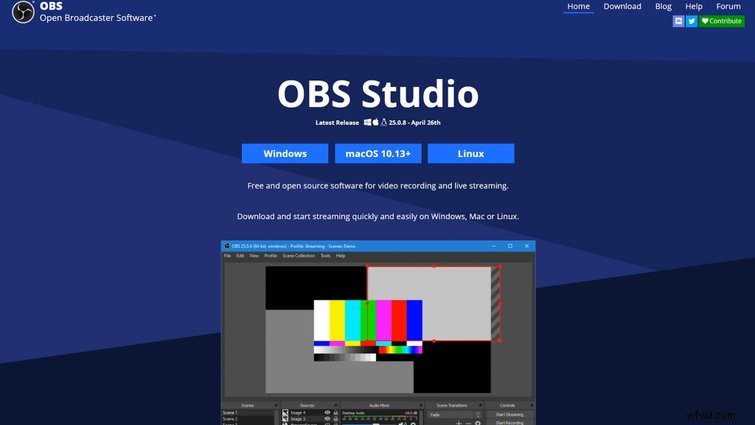
Ensuite, vous aurez besoin d'un logiciel de diffusion, que vous pouvez considérer comme votre "éditeur vidéo en direct". Heureusement, de nombreuses options gratuites sont disponibles. J'utilise OBS Studio, qui est l'une des options les plus populaires pour la diffusion en direct et l'enregistrement vidéo. Vous pouvez le télécharger gratuitement sur OBSproject.com.
Une fois que vous lancez OBS Studio, vous verrez une Scènes panneau à l'extrême gauche. Les scènes agissent essentiellement comme vos "caméras de studio". Vous pouvez les sélectionner pour passer rapidement d'un élément à l'autre à l'écran pendant la diffusion en direct.
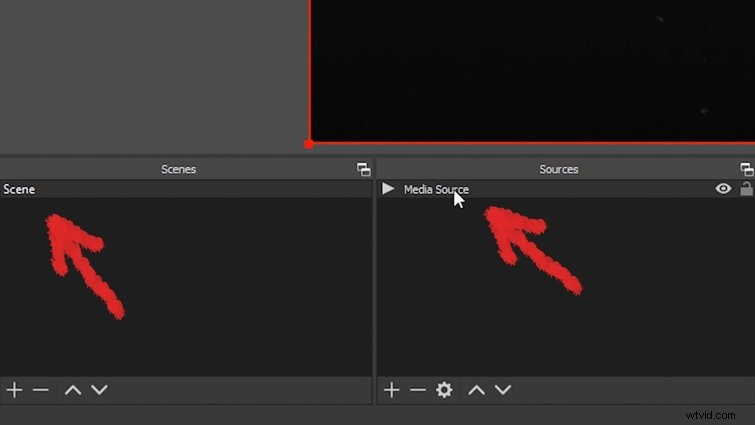
Pour chaque scène que vous avez, vous devrez ajouter des sources . Une source est essentiellement le média - vidéo en boucle, webcam, musique, entrée micro, etc. - que vous souhaitez attribuer à chaque scène. Pour ajouter une vidéo en boucle, cliquez sur le + dans le panneau Sources, puis sélectionnez Source multimédia . Vous pouvez ensuite sélectionner votre clip vidéo en boucle. (Après l'avoir sélectionné, assurez-vous d'appuyer sur la boucle case à cocher.)
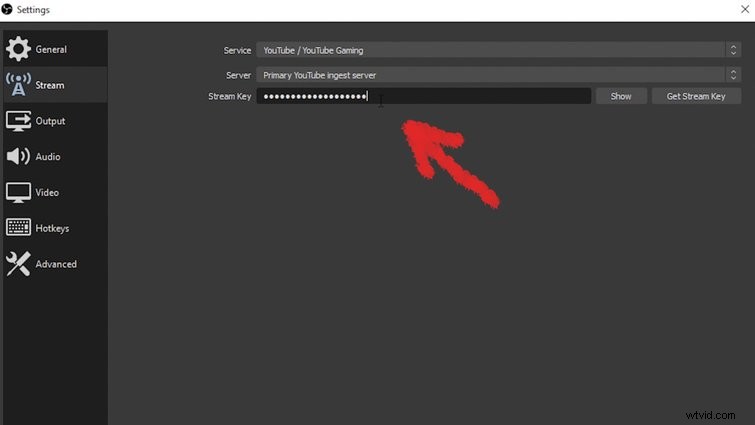
Ensuite, sélectionnez Paramètres sur le côté droit de l'interface OBS Studio, et accédez au Stream options. Vous devrez sélectionner votre service, puis saisir les informations pour Serveur (qui peut se définir automatiquement) et saisissez votre clé de diffusion . Pour trouver rapidement votre clé de diffusion, cliquez sur Obtenir la clé de diffusion bouton. Si vous diffusez sur YouTube, vous pouvez visiter YouTube.com/live_dashboard. (Vous devrez peut-être vous connecter à votre compte YouTube.)
Vous êtes maintenant prêt à diffuser en direct ! Pour afficher votre vidéo en boucle sur le flux, sélectionnez simplement la Scène qui a votre clip en boucle comme Source . (Il devrait jouer sur l'écran de prévisualisation d'OBS Studio.)
Intéressé par les morceaux libres de droits que nous avons utilisés pour faire cette vidéo ? Donnez-leur une autre écoute :
- "Lo-Fi Dreams" par Trending Music
- "Rain Rain Go Away" par Cosmo
- "Ocean Tranquility" par Cymatix
- "Stir Crazy" de Tonemassif
Vous souhaitez en savoir plus sur la diffusion en direct ? Consultez ces ressources utiles :
- Comment démarrer un flux Twitch avec votre caméra de tournage
- Diffusion en direct avec la Blackmagic Pocket Cinema Camera 4K et 6K
- Votre appareil photo Canon est devenu la meilleure webcam que vous possédez
- Guide pour organiser votre propre première de film en ligne
